작가:
Clyde Lopez
창조 날짜:
20 칠월 2021
업데이트 날짜:
1 칠월 2024

콘텐츠
Microsoft Excel은 기능으로 인해 가장 널리 사용되는 스프레드시트 편집기 중 하나입니다. 기능 중 하나는 테이블에 행을 추가하는 기능입니다. 테이블을 생성할 때 행을 놓친 경우 하나 이상의 행을 삽입하여 쉽게 수정할 수 있습니다.
단계
방법 1/3: 행 삽입
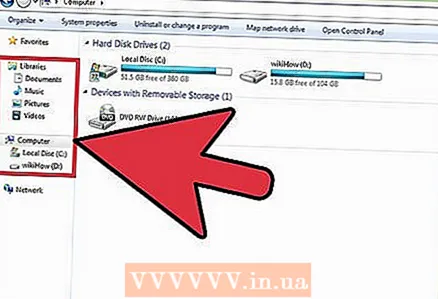 1 Windows 탐색기에서 행을 삽입할 테이블이 있는 Excel 파일을 찾습니다.
1 Windows 탐색기에서 행을 삽입할 테이블이 있는 Excel 파일을 찾습니다. 2 파일을 두 번 클릭하여 엽니다. Excel에서 자동으로 열립니다.
2 파일을 두 번 클릭하여 엽니다. Excel에서 자동으로 열립니다.  3 필요한 테이블이 있는 시트를 엽니다. 이렇게 하려면 화면 왼쪽 하단 모서리에 있는 탭 중 하나를 클릭합니다(탭은 이름이 변경된 경우 "시트1", "시트2" 등으로 표시되거나 그렇지 않으면 표시됨).
3 필요한 테이블이 있는 시트를 엽니다. 이렇게 하려면 화면 왼쪽 하단 모서리에 있는 탭 중 하나를 클릭합니다(탭은 이름이 변경된 경우 "시트1", "시트2" 등으로 표시되거나 그렇지 않으면 표시됨).  4 라인을 선택합니다. 이렇게 하려면 왼쪽에 있는 줄 번호를 클릭합니다.
4 라인을 선택합니다. 이렇게 하려면 왼쪽에 있는 줄 번호를 클릭합니다. - 또는 위의 행에서 새 행을 삽입할 셀을 선택하십시오.
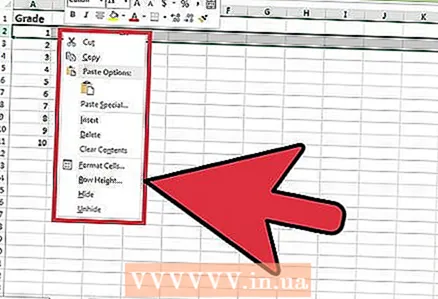 5 강조 표시된 라인을 마우스 오른쪽 버튼으로 클릭합니다. 상황에 맞는 메뉴가 열립니다.
5 강조 표시된 라인을 마우스 오른쪽 버튼으로 클릭합니다. 상황에 맞는 메뉴가 열립니다. 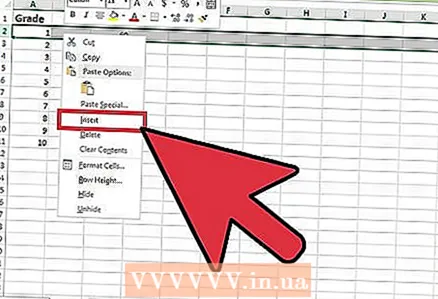 6 삽입을 클릭합니다. 선택한 줄 위에 새 줄이 삽입됩니다.
6 삽입을 클릭합니다. 선택한 줄 위에 새 줄이 삽입됩니다.
방법 2/3: 여러 행 삽입
 1 Windows 탐색기에서 행을 삽입할 테이블이 있는 Excel 파일을 찾습니다. 파일을 두 번 클릭하여 엽니다. Excel에서 자동으로 열립니다.
1 Windows 탐색기에서 행을 삽입할 테이블이 있는 Excel 파일을 찾습니다. 파일을 두 번 클릭하여 엽니다. Excel에서 자동으로 열립니다.  2 필요한 테이블이 있는 시트를 엽니다. 이렇게 하려면 화면 왼쪽 하단 모서리에 있는 탭 중 하나를 클릭합니다(탭은 이름이 변경된 경우 "시트1", "시트2" 등으로 표시되거나 그렇지 않으면 표시됨).
2 필요한 테이블이 있는 시트를 엽니다. 이렇게 하려면 화면 왼쪽 하단 모서리에 있는 탭 중 하나를 클릭합니다(탭은 이름이 변경된 경우 "시트1", "시트2" 등으로 표시되거나 그렇지 않으면 표시됨).  3 삽입된 줄 아래에 있는 줄을 선택합니다. 선택한 행 수는 삽입할 행 수와 같아야 합니다.
3 삽입된 줄 아래에 있는 줄을 선택합니다. 선택한 행 수는 삽입할 행 수와 같아야 합니다. - 예를 들어, 4개의 새 줄을 삽입하려면 4개의 줄을 선택합니다.
 4 선택한 라인을 마우스 오른쪽 버튼으로 클릭합니다. 상황에 맞는 메뉴가 열립니다.
4 선택한 라인을 마우스 오른쪽 버튼으로 클릭합니다. 상황에 맞는 메뉴가 열립니다. 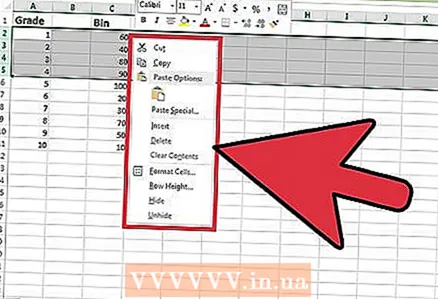 5 삽입을 클릭합니다. 새 줄(그 번호는 선택한 줄 수와 같음)이 선택한 줄 위에 삽입됩니다.
5 삽입을 클릭합니다. 새 줄(그 번호는 선택한 줄 수와 같음)이 선택한 줄 위에 삽입됩니다.
방법 3/3: 비연속 행 삽입
 1 Windows 탐색기에서 행을 삽입할 테이블이 있는 Excel 파일을 찾습니다.
1 Windows 탐색기에서 행을 삽입할 테이블이 있는 Excel 파일을 찾습니다.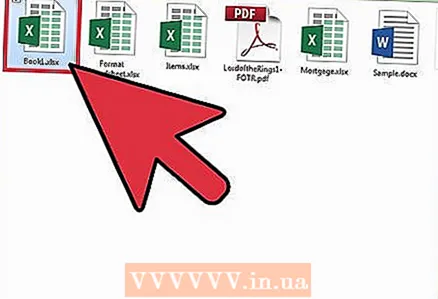 2 파일을 두 번 클릭하여 엽니다. Excel에서 자동으로 열립니다.
2 파일을 두 번 클릭하여 엽니다. Excel에서 자동으로 열립니다.  3 필요한 테이블이 있는 시트를 엽니다. 이렇게 하려면 화면의 왼쪽 하단 모서리에 있는 탭 중 하나를 클릭하십시오(탭 이름이 변경된 경우 탭에 "Sheet1", "Sheet2" 등으로 레이블이 지정됨).
3 필요한 테이블이 있는 시트를 엽니다. 이렇게 하려면 화면의 왼쪽 하단 모서리에 있는 탭 중 하나를 클릭하십시오(탭 이름이 변경된 경우 탭에 "Sheet1", "Sheet2" 등으로 레이블이 지정됨).  4 선을 강조 표시합니다. 이렇게 하려면 Ctrl 키를 누른 상태에서 줄 번호를 클릭합니다.
4 선을 강조 표시합니다. 이렇게 하려면 Ctrl 키를 누른 상태에서 줄 번호를 클릭합니다. 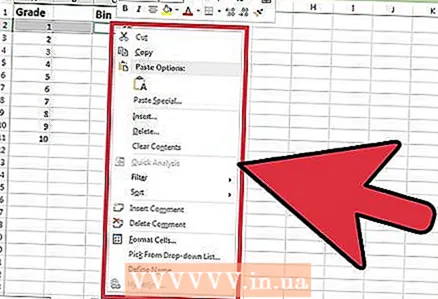 5 선택한 라인을 마우스 오른쪽 버튼으로 클릭합니다. 상황에 맞는 메뉴가 열립니다.
5 선택한 라인을 마우스 오른쪽 버튼으로 클릭합니다. 상황에 맞는 메뉴가 열립니다.  6 삽입을 클릭합니다. 새 줄(그 번호는 선택한 줄 수와 같음)이 선택한 줄 위에 삽입됩니다.
6 삽입을 클릭합니다. 새 줄(그 번호는 선택한 줄 수와 같음)이 선택한 줄 위에 삽입됩니다.



